win10任务栏应用打不开显示不出来 怎样解决Win10右下角图标不显示的问题
更新时间:2024-05-22 15:45:13作者:yang
Win10任务栏应用打不开或显示不出来,以及右下角图标不显示的问题可能会给用户带来困扰,这种情况可能是由于系统错误、软件冲突或者网络问题所致。解决这个问题的方法有很多种,可以尝试重新启动电脑、更新系统、检查网络连接等。通过一些简单的操作,很可能就可以解决这些烦人的问题,让您的电脑运行更加顺畅。
具体步骤:
1. 1、首先在任务栏空白出单击鼠标右键,弹出选项栏。
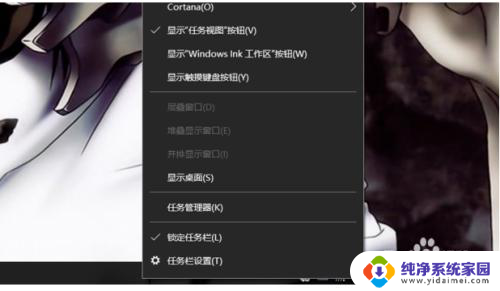
2. 2、然后点击任务栏设置。
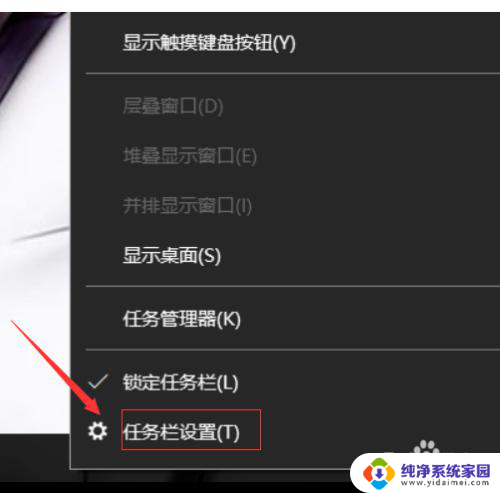
3. 3、在任务栏选项栏里找到通知区域。
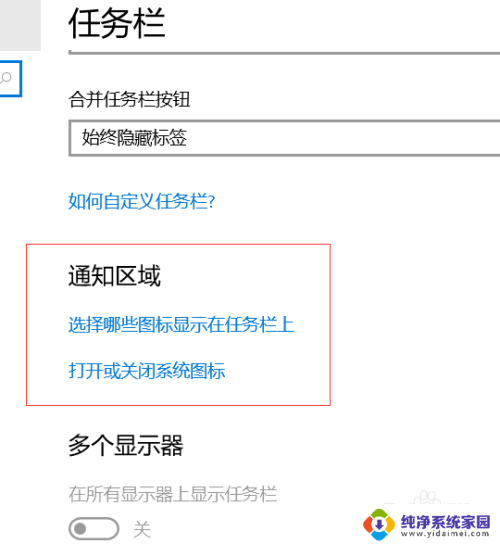
4. 4、在通知区域里点击“选择那些图标显示在任务栏上”。
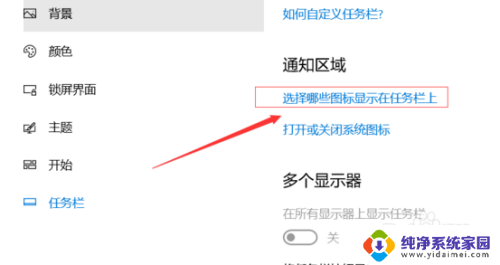
5. 5、在弹出的设置框里点击左上角的开关键,将通知区域始终显示所有图标打开。
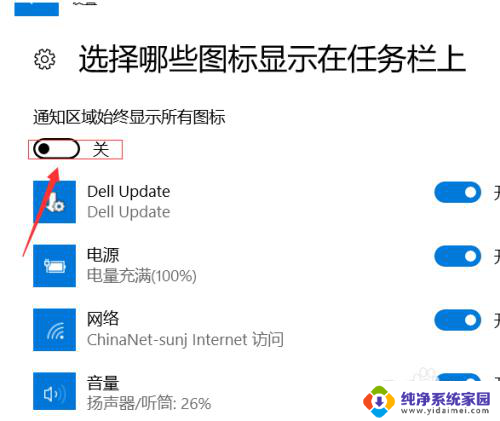
6. 6、然后电脑右下角的隐藏图标就都显示出来了。
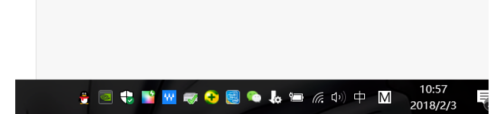
以上是解决Win10任务栏应用无法打开或显示不出来的全部内容,如果你遇到相同的情况,可以参照以上方法进行处理,希望对大家有所帮助。
win10任务栏应用打不开显示不出来 怎样解决Win10右下角图标不显示的问题相关教程
- windows10右下角图标不显示 Win10任务栏右下角图标无法显示
- 电脑右下角任务栏图标不显示 Win10系统右下角的音量图标不显示了怎么处理
- win10任务栏有图标但显示不到屏幕上 Win10任务栏应用图标不显示如何解决
- 快捷任务栏图标不见了 Win10任务栏图标不显示怎么解决
- win10任务栏最右边的图标 Win10系统任务栏图标显示不全
- win10打游戏任务栏总显示出来 怎样解决win10玩游戏任务栏一直显示的问题
- 电脑任务栏图标显示不出来 如何恢复Win10任务栏图标
- 怎么让副屏不显示任务栏 win10双屏设置副屏任务栏显示问题
- 电脑右下角怎么显示网络图标 win10任务栏右下角没有显示WiFi图标怎么办
- windows不显示时间 如何修复Win10任务栏时间不显示的问题
- 怎么查询电脑的dns地址 Win10如何查看本机的DNS地址
- 电脑怎么更改文件存储位置 win10默认文件存储位置如何更改
- win10恢复保留个人文件是什么文件 Win10重置此电脑会删除其他盘的数据吗
- win10怎么设置两个用户 Win10 如何添加多个本地账户
- 显示器尺寸在哪里看 win10显示器尺寸查看方法
- 打开卸载的软件 如何打开win10程序和功能窗口